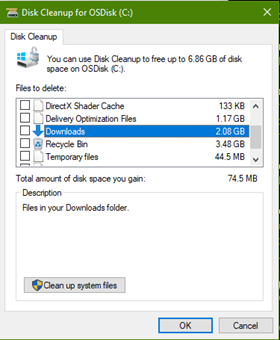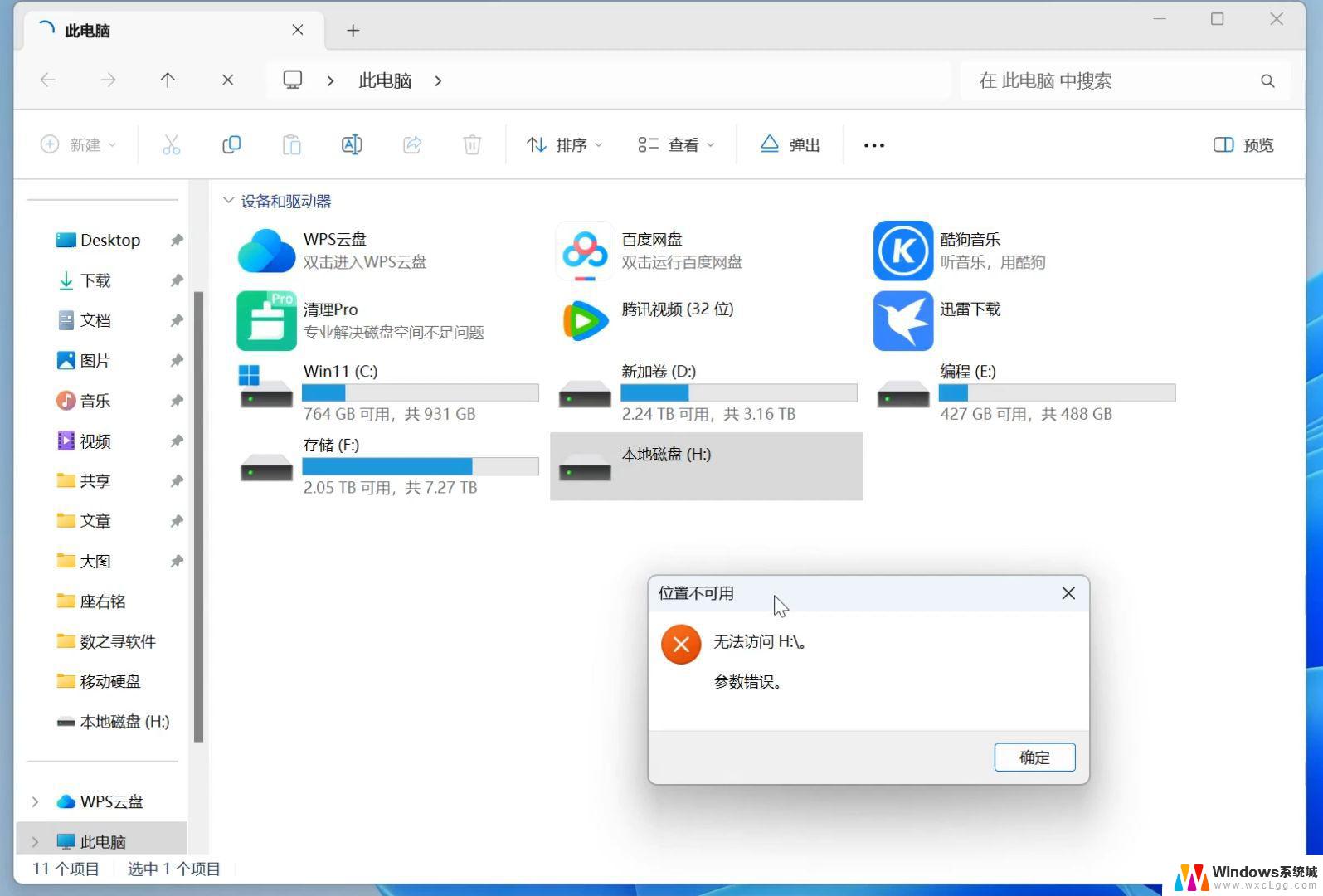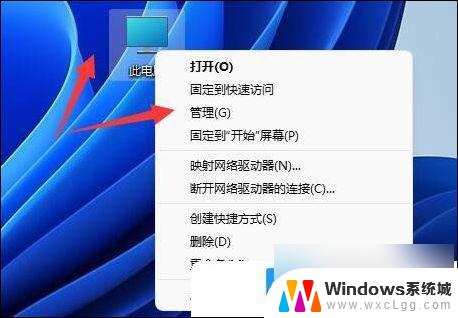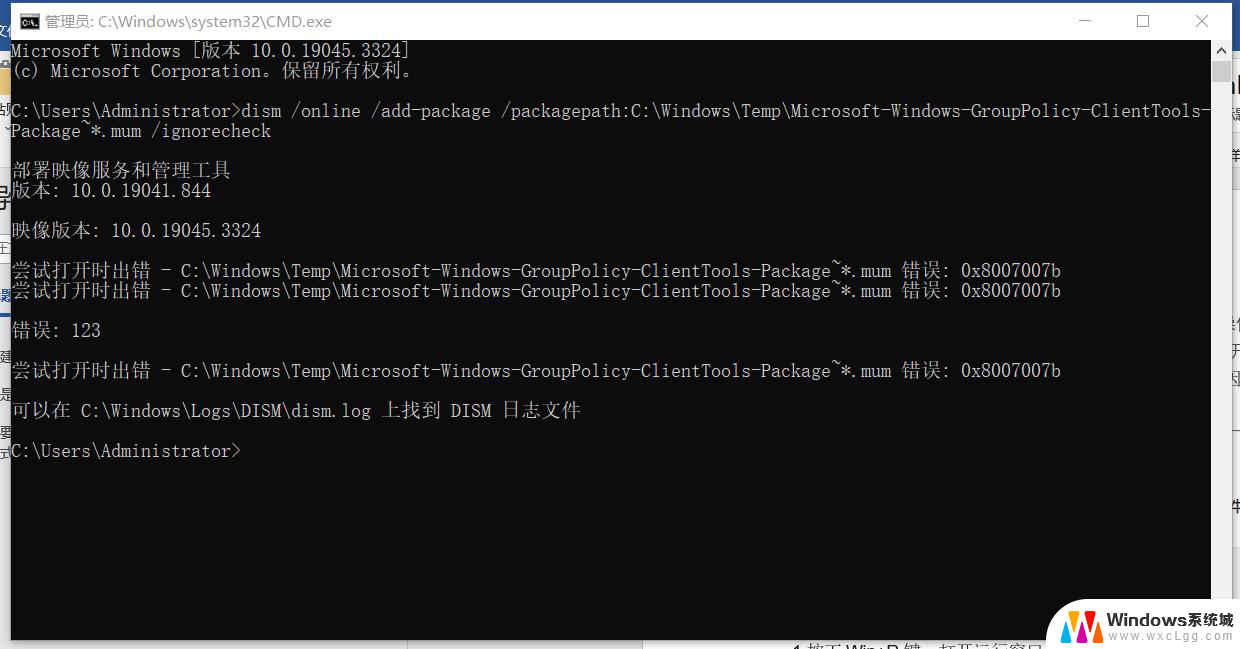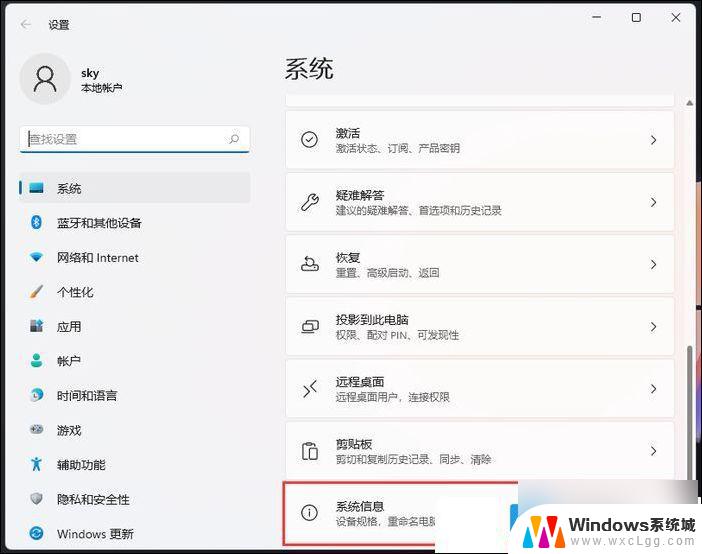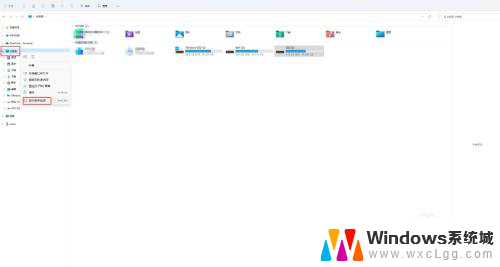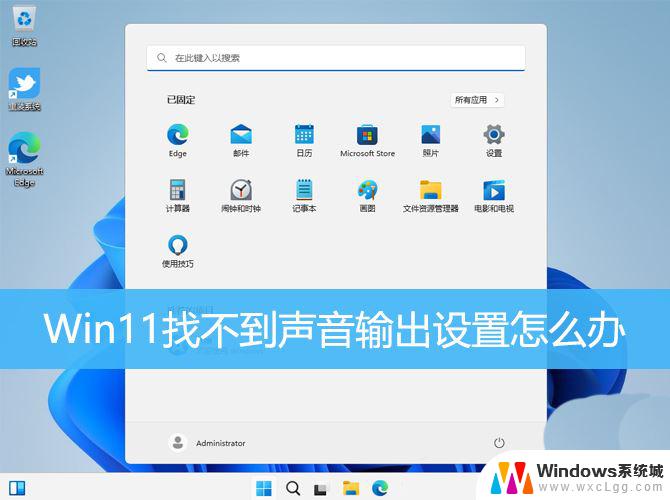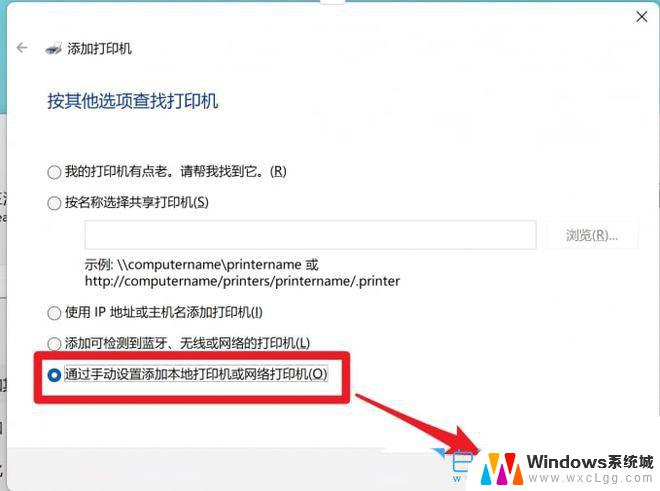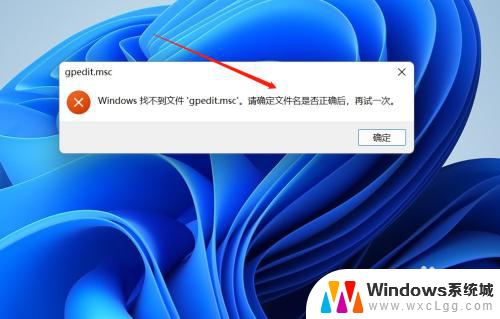win11系统启动偶尔找不到硬盘 找不到硬盘修复方法
Win11系统启动时偶尔会出现找不到硬盘的问题,这种情况可能会给用户带来困扰和不便,要解决这个问题,我们可以尝试一些修复方法来帮助系统正常识别硬盘。通过调整BIOS设置、更新驱动程序或者检查硬盘连接线是否松动等方式,或许能够解决这一问题,让系统顺利启动。希望以上方法能够帮助到遇到这一问题的用户。
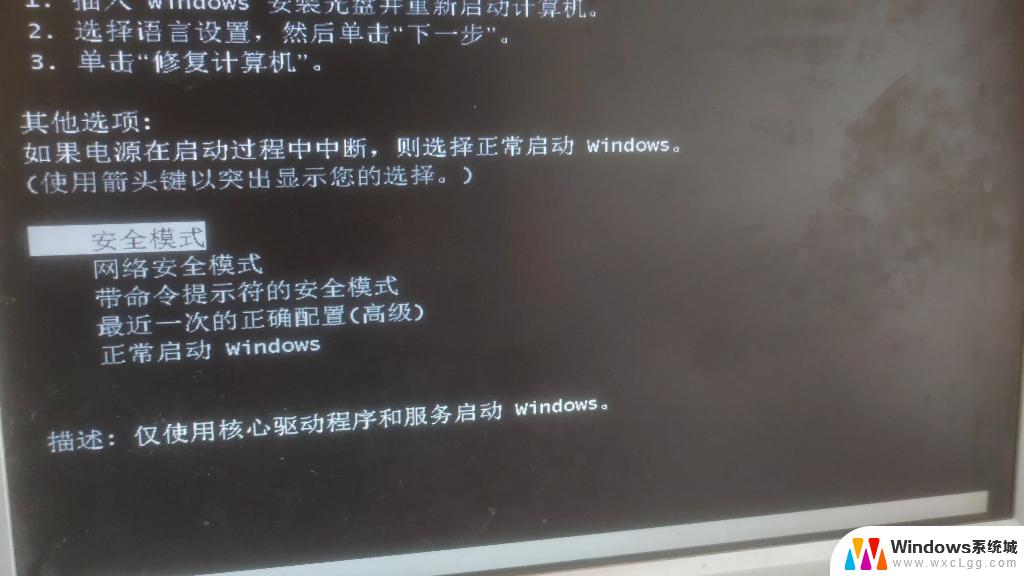
**1. 检查物理连接**
首先,确认硬盘的电源线和数据线是否牢固连接。松动或损坏的连接线是导致硬盘无法被识别的常见原因。尝试重新插拔这些线缆,确保它们紧密且正确地连接到主板和硬盘上。
**2. 进入BIOS检查**
重启电脑,并在启动时按下相应的键(通常是Del、F2或Esc)进入BIOS设置界面。在BIOS中,查看“Storage”或“Boot”选项,确认硬盘是否被正确识别并列为启动设备之一。如果硬盘未出现在列表中,可能是BIOS设置问题或硬盘本身故障。
**3. 使用硬盘检测工具**
如果BIOS能识别硬盘但操作系统无法找到,可以使用硬盘检测工具(如HD Tune、CrystalDiskInfo等)来检查硬盘的健康状况和分区情况。这些工具可以帮助识别硬盘是否存在物理损坏、坏道或分区表错误。
**4. 尝试数据恢复**
如果硬盘数据仍然重要,且怀疑是由于分区表损坏导致的问题。可以尝试使用数据恢复软件(如EaseUS Data Recovery Wizard、Recuva等)来扫描并恢复数据。但请注意,在数据恢复过程中,应避免对硬盘进行写操作,以防数据进一步损坏。
**5. 考虑硬件故障**
通过以上步骤,我们可以系统地排查和解决“找不到硬盘”的问题。在处理此类问题时,保持冷静和耐心至关重要,因为错误的操作可能会导致数据永久丢失。
以上就是win11系统启动偶尔找不到硬盘的全部内容,还有不清楚的用户就可以参考一下小编的步骤进行操作,希望能够对大家有所帮助。